解析MAYA灯光的高级属性(七)
在本阶段教程中,除了基本属性之外,Maya中这6种类型的灯光还有很多高级属性,使用这些高级属性可以帮助我们创建出更加完美的灯光效果,下面我们进行逐一介绍。本阶段为第七章节,本教程全部了解链接如下:
Noise(噪点)。
Noise(噪点)的属性面板如下图所示。
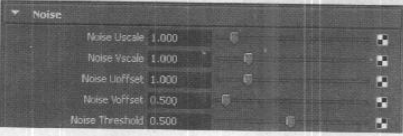
01Noise Uscale(噪点U向缩放)和Noise Vscale(噪点V向缩放)。在水平方向(噪点U向缩放)和垂直方向(噪点V向缩放)缩放辉光噪点。滑块范围为0-5之间,默认值为1。
02Noise Uofset(噪点U向偏移)、Noise Voffset(噪点V向偏移)。在水平方向(噪点U向偏移)和垂直方向(噪点V向偏移)来偏移辉光的噪点。Noise Uoffset(噪点U向偏移)默认数值为1,Noise Volfset(噪点V向偏移)默认数值为0.5。
例如,我们可以将Noise Uoffset(噪点U向偏移)和Noise Vofset(噪点V向偏移)设置成动画来模拟烟、雨或者雪在灯光下飘过的效果。
03Noise Threshold(噪点阈值)。
噪点的临界值。当该值趋于0时,辉光噪点会被打散成小的片状。滑块范围为0-1,默认数值为0.5。
另外,Point Light(点光源)的其他属性与Directional Light(平行光)是相同的,这里也不——介绍了。
Spot Light(聚光灯)
Spot Light(聚光灯)的Attribute Editor(属性编辑器)如卜图(左)所示。
其中有些属性在Point Light(点光源)或其他灯光中已经讲解过。
Fog Spread(雾扩展)
Spot Light(聚光灯)特有属性,用于控制雾亮度的覆盖范围。当该值比较大的时候,从Spot Light(聚光灯)锥角照射的雾的亮度是均匀的;当该值比较小时,在Spot Light(聚光灯)光束中心的雾会比较亮,在光束末端的雾会比较浓,而且相对模糊,如下图(右)所示。滑块范围为0~5,默认数值为1。

Intensity Curve(强度曲线)Spot Light(聚光灯)的特有属性,用于控制Spot Light(聚光灯)的强度衰减。
创建Intensity Curve(强度曲线)的步骤如下。
01单击ntensity Curve(强度曲线)后面的Create按钮。
02创建了一个ntensity Curve(强度曲线)节点,并将该节点与Intensity(强度)属性链接,如下图(左)所示。
03勾选Light Info Atributes(灯光信息属性)中的Light Direction Only(仅灯光方向)即可。
创建Intensity Curve(强度曲线)之前和之后的效果如下图(右)所示。
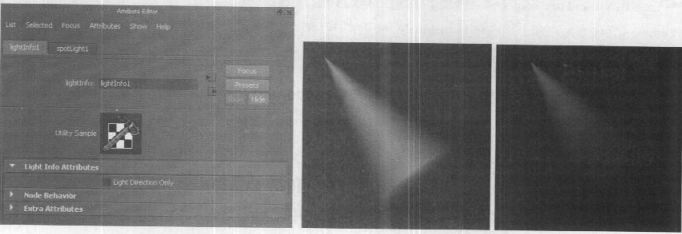
Color Curves(颜色曲线)Spot Light(聚光灯)的特有属性,用于控制Spot Light(聚光灯)颜色随着距离的远近而变化。
Color Curves(颜色曲线)的创建方法与Intensity Curve(强度曲线)的创建方法相同。Maya将创建的Red Curve(红色曲线)节点、Green Curve(绿色曲线)节点和Blue Curve(蓝色曲线)节点与颜色属性关联起来,如下图(右上)所示。
编辑Intensity Curve(强度曲线)和Color Curves(颜色曲线)的方法如下。
01可以在Atribute Editor(属性编辑器)中对它们进行编辑修改,强度或者颜色曲线将以列表的形式呈现出来,如下图(左)所示。
02可以在Graph Editor(曲线编辑器)中对它们进行编辑,先选择场景中的聚光灯,然后执行Window>Animation Editors>Graph Editor(窗口>动画编辑器>曲线编辑器)命令,打开Graph Editor(曲线编辑器)编辑面板,如下图(右下)所示。

Intensity Curve(强度曲线)以深蓝色曲线显示,Color Curves(颜色曲线)的3条曲线分别以红色、绿色和蓝色显示。可以通过调节点或者曲线来对Intensity Curve(强度曲线)和Color Curves(颜色曲线)进行编辑。
Barn Doors(遮光板)
用于生成方形阴影,可模拟灯光溢出的效果,如下图所示,默认未勾选该选项。
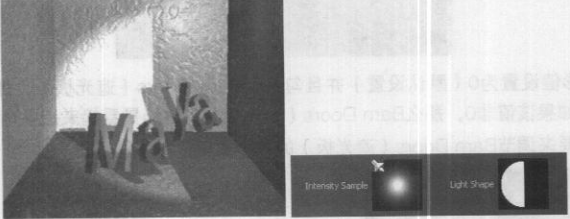
Left Barn Door(左侧遮光板)/Right Barn Dorr(右侧遮光板)/Top Barn Door(顶端遮光板)/Bottom Barn Door(底端遮光板)控制光束从聚光灯中心到每个遮光板的距离,精确控制遮光板的形状。
将Barn Doors(遮光板)应用于光束的步骤如下。
01在场景中选择一盏聚光灯,然后在Attribute Editor(属性编辑器)中勾选Barn Doors(遮光板)。
02在视图菜单中执行Panels>Look Through Selected(面板组>通过所选对象观察),以观察所选灯光Barn Doors(遮光板)操纵器仅在灯光视图中可见。
视图中将出现4条蓝色的线,如下图(左)所示,这些线用于确定聚光灯的方形界线,蓝色线框外将不会有灯光。
03可以使用移动工具直接对这些蓝色线框进行调节,也可以在Attribute Editor(属性编辑器)中给它们输入精确的数值,灯光的形状将随着数值的改变而变化,设置Right Barn Door(右侧遮光板)数值为0,其他数值为20时,如下图(右)所示。
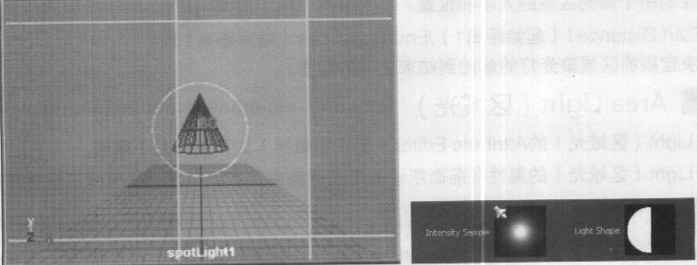
04调整半影的值将显示第2个圆环。在Atribute Editor(属性编辑器)中改变该值或单击index Manipulator(索引操纵器)图标来显示并使用该操纵器,然后在视图案单中执行Panels>Look Through Selected(面板组通过所选对象观察)命令来观察该圆环,两个圆环之间的区域处于柔和的光线中,如下图所示。
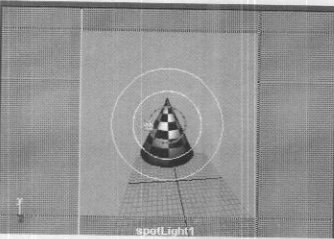
05如果半影值设置为0(默认设置)并且勾选了Barn Doors(遮光板),那么灯光的边缘看起来是很硬的。如果该值非0,那么Barn Doors(遮光板)将使场景看起来是平滑的光照效果。
可以根据需要来调节Barn Doors(遮光板)的各个数值,如下图所示。
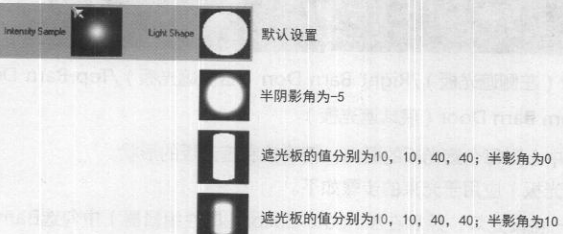
06返回到当前视图,从面板菜单中选择视图即可。
以上便是Barn Doors(遮光板)的使用方法,读者可根据步骤自行尝试。
Decay Regions(衰减区域)将聚光灯的光束分成照亮区域和未照亮区域。
01 Use Decay Regions(使用衰减区域)。
勾选该选项并设置区域1、2和3到聚光灯的起始及结束的距离,默认未勾选该选项。
02Region1(区域1)/Region2(区域2)/Region3(区域3)。
用于控制每个照亮区域的大小和位置。
03Start Distance1(起始距离1)/End Distance1(结束距离1)。
用于决定照亮区域聚光灯的起始到结束之间的距离。
热门课程
专业讲师指导 快速摆脱技能困惑相关文章
多种教程 总有一个适合自己专业问题咨询
你担心的问题,火星帮你解答-
为给新片造势,迪士尼这次豁出去了,拿出压箱底的一众经典IP,开启了梦幻联动朱迪和尼克奉命潜入偏远地带卧底调查 截至11月24日......
-
此前Q2问答环节,邹涛曾将《解限机》首发失利归结于“商业化保守”和“灰产猖獗”,导致预想设计与实际游玩效果偏差大,且表示该游戏......
-
2025 Google Play年度游戏颁奖:洞察移动游戏新趋势
玩家无需四处收集实体卡,轻点屏幕就能开启惊喜开包之旅,享受收集与对战乐趣库洛游戏的《鸣潮》斩获“最佳持续运营游戏”大奖,这不仅......
-
说明:文中所有的配图均来源于网络 在人们的常规认知里,游戏引擎领域的两大巨头似乎更倾向于在各自赛道上激烈竞争,然而,只要时间足......
-
在行政服务优化层面,办法提出压缩国产网络游戏审核周期,在朝阳、海淀等重点区将审批纳入综合窗口;完善版权服务机制,将游戏素材著作......
-
未毕业先就业、组团入职、扎堆拿offer...这种好事,再多来一打!
众所周知,火星有完善的就业推荐服务图为火星校园招聘会现场对火星同学们来说,金三银四、金九银十并不是找工作的唯一良机火星时代教育......

 火星网校
火星网校
















